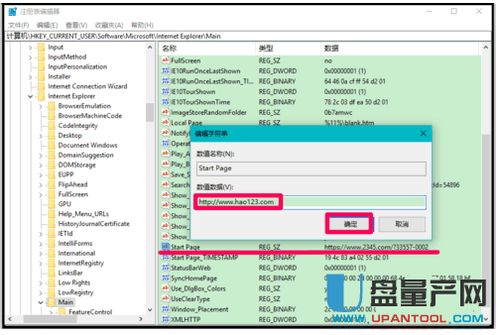如何更改Windows 7下IE浏览器的主页设置
在Windows7系统中,Internet Explorer(IE)浏览器作为默认浏览器之一,为用户提供便捷的网页浏览服务。而修改IE主页,能够让用户在打开浏览器时,快速访问自己常用的网站,提升浏览效率。本文将详细介绍如何在Windows7系统中修改IE主页,涵盖常规方法、特殊情况处理以及注意事项,旨在为用户提供清晰、实用的操作指南。
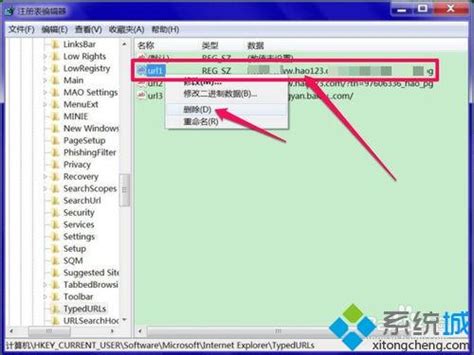
常规方法修改IE主页
方法一:通过Internet选项设置
1. 打开IE浏览器:首先,确保已打开Windows7系统中的IE浏览器。

2. 进入Internet选项:在浏览器右上角,点击“工具”菜单,选择“Internet选项”。这一步是进入浏览器设置的核心步骤,务必确保正确找到并点击。
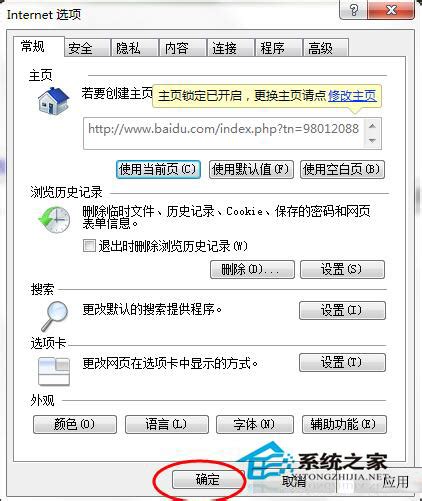
3. 修改主页:在“Internet选项”窗口中,切换到“常规”选项卡。此时,你会看到一个名为“主页”的输入框。在这里,你可以输入你想要设置为主页的地址,比如常用的搜索引擎地址或个人博客地址。输入完成后,点击“确定”按钮,即可完成主页的设置。
4. 验证设置:为了确认设置是否成功,你可以关闭并重新打开IE浏览器,看看是否成功跳转到了你设置的新主页。
方法二:通过控制面板设置
1. 打开控制面板:点击Windows7系统下方的“开始”按钮,选择“控制面板”。
2. 进入网络和Internet:在控制面板中,找到并点击“网络和Internet”选项。
3. 修改IE属性:在网络和Internet设置中,选择“Internet选项”,进入与上述方法一相同的设置窗口。
4. 设置主页:同样在“常规”选项卡中,找到“主页”输入框,输入你想要设置的网址,点击“确定”完成设置。
特殊情况处理
情况一:主页设置被锁定
有时,IE浏览器的主页设置可能被恶意软件或注册表设置锁定,导致无法更改。此时,你可以尝试以下步骤:
1. 解锁注册表:
点击“开始”菜单,从“程序”附件中找到“记事本”并执行。
在记事本中输入以下内容(注意空一行):
```
REGEDIT4
[HKEY_CURRENT_USER\Software\Microsoft\Windows\CurrentVersion\Policies\System]
"DisableRegistryTools"=dword:00000000
[HKEY_USERS\.Default\Software\Microsoft\Windows\CurrentVersion\Policies\System]
"DisableRegistryTools"=dword:00000000
```
保存为`.reg`文件,如`unlock1.reg`。
双击该文件,将信息添加进注册表,完成解锁。
2. 修改注册表以解除主页设置锁定:
运行`regedit`命令,打开注册表编辑器。
导航到`HKEY_CURRENT_USER\Software\Policies\Microsoft\Internet Explorer\Control Panel`。
新建一个双字节值,命名为`HomePage`,数据项值为`0`。
退出注册表编辑器,重新启动IE浏览器,此时应该可以进行主页设置了。
情况二:主页设置变灰无法更改
有时,主页设置选项会变灰,导致无法直接修改。这通常也是注册表设置导致的。此时,你可以尝试以下方法:
1. 使用记事本修改注册表:
同样,打开记事本并输入以下内容:
```
REGEDIT4
[HKEY_CURRENT_USER\Software\Policies\Microsoft\Internet Explorer\Control Panel]
"HomePage"=dword:00000000
```
保存为`.reg`文件,如`unlock2.reg`。
双击该文件,将信息添加进注册表。
2. 检查并更改主页设置:
重新进入IE浏览器的“Internet选项”,你会发现主页设置已变亮,可以修改。
情况三:恶意软件或病毒导致主页无法更改
如果以上方法均无效,可能是恶意软件或病毒导致的。此时,你可以尝试以下步骤:
1. 扫描并清除恶意软件:使用可靠的反恶意软件工具对系统进行全面扫描,查找并清除恶意软件或病毒。
2. 更新或重新安装IE浏览器:检查是否有IE浏览器的更新,通过Windows Update进行安装。或者,考虑卸载后重新安装IE浏览器,以修复可能导致主页无法更改的错误。
3. 使用系统还原:如果问题依旧,可以考虑使用系统还原功能,将系统恢复到IE浏览器主页未被篡改之前的状态。但请注意,这可能导致其他程序的数据丢失,因此仅在其他方法都无效时使用。
注意事项
1. 权限设置:某些浏览器或安全软件可能会阻止你更改主页设置。此时,你需要检查浏览器的权限设置或安全软件的拦截规则。
2. 备份注册表:在修改注册表之前,建议备份注册表,以防操作失误导致系统问题。
3. 选择常用网站:在设置主页时,建议选择一个你经常访问的网站,以便每次打开浏览器时都能快速访问。
4. 检查拼写和格式:确保输入的网址是正确的,避免因拼写错误或格式不正确而导致设置失败。
5. 多浏览器设置:如果你使用的是多个浏览器,可能需要分别对每个浏览器进行设置。
通过上述方法,你可以在Windows7系统中轻松修改IE浏览器的主页设置。无论是通过常规的Internet选项设置,还是处理特殊情况下的注册表解锁和恶意软件清除,都能让你根据自己的需求,定制个性化的浏览器主页。希望这篇文章能帮助你提升浏览效率,享受更加便捷的上网体验。
-
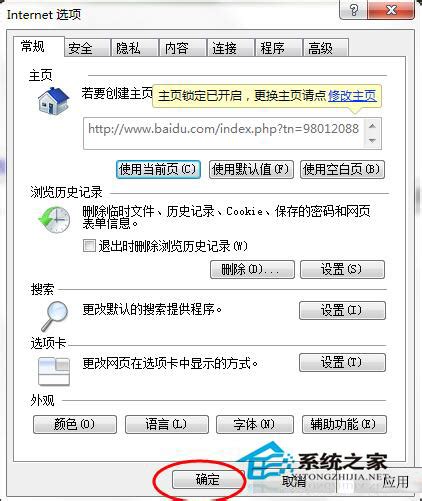 Windows7系统下如何更改IE浏览器主页?资讯攻略12-10
Windows7系统下如何更改IE浏览器主页?资讯攻略12-10 -
 怎样把IE浏览器的主页设置成自己喜欢的网页?资讯攻略11-26
怎样把IE浏览器的主页设置成自己喜欢的网页?资讯攻略11-26 -
 Win10系统下,IE浏览器主页被锁定?教你轻松解锁并更改!资讯攻略03-27
Win10系统下,IE浏览器主页被锁定?教你轻松解锁并更改!资讯攻略03-27 -
 IE主页注册表无法修改该怎么办?资讯攻略11-10
IE主页注册表无法修改该怎么办?资讯攻略11-10 -
 IE浏览器主页被篡改如何解决?资讯攻略11-25
IE浏览器主页被篡改如何解决?资讯攻略11-25 -
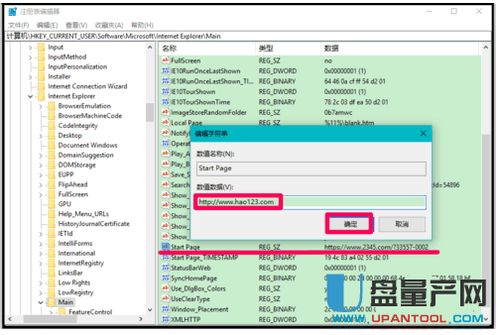 轻松掌握:通过注册表修改IE主页的实用技巧资讯攻略04-12
轻松掌握:通过注册表修改IE主页的实用技巧资讯攻略04-12